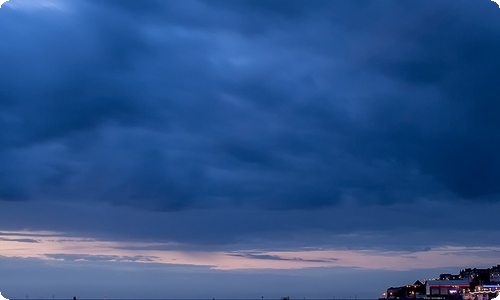文件隐藏几种简单方法
文件隐藏几种简单方法,每个人都有一些隐私的文件或文件夹不想让别人看到,有些人平常隐藏文件是不断建文件然后往里塞,费力又耗时间,今天小编就给大家说说一些简单的隐藏文件夹的方法。
文件隐藏几种简单方法11、最简单的方法
右击想要隐藏的文件或文件夹,在弹出的菜单中选取“属性”,然后在属性窗口的复选框中选中“隐藏”。接着在“我的电脑”或“资源管理器”中选取“查看”,再在下拉菜单中选“文件夹选项”,在“文件夹选项”窗口里点选“查看”标签,在“高级设置”栏的中“隐藏文件”一项中点选“不显示隐藏文件”或点选“不显示隐藏文件或系统文件”,之后单击“确定”即可。当自己想用的时候,只要在上述的“文件夹选项”窗口中设成“显示所有文件”就行了。
当然,由于方法简单,其保密性也不高。
2、警告信息法
一般Windows系统的文件夹里都有folder.htt和desktop.ini这两个文件,访问此文件夹时的警告信息就是由这两个文件产生的,我们要做的就是把这两个文件拷到我们自己的文件夹里,然后把文件夹的属性设为只读。访问一下看看,怎么样?有警告信息了吧?没有的话,在“文件夹选项”里选择“Wed风格”。如果想改变提示信息,那得先弄明白提示信息是怎么来的,folder.htt实际上是一个HTML文件,desktop.ini的作用是使窗口显示folder.htt中的内容。如果想改变提示信息的话, ……此处隐藏1639个字……50M的驱动器。方法是:进入上面方法三中的Explorer子键,在其下新建一个“NoDrivers”的二进制值,将其值改为“40000000”即可。
五、系统目录警告
操作:打开Windows文件夹,找到里面的两个文件:Folder.htt和Desktop.ini(如果找不到,通过“查看”菜单将文件夹选项设成显示全部文件。),将其复制到需要隐藏的文件夹里,并将文件夹属性设为只读。用记事本打开文件夹里的Folder.htt,删除“显示文件”四个字。
“显示文件”不见了
评价:当你想打开这个文件夹时,会像Windows系统目录一样,出现一段警告语,而且,没有了“显示文件”四个字,让人无处下手。但是,只要去掉只读属性,文件全都乖乖地呈现在你面前。
六、添加系统属性
操作:在方法三的基础上,添加系统属性。进入DOS环境,在命令行后面输入attrib+s+r(文件夹名),这样就给文件夹添加了系统属性。由于系统属性呈灰色(未激活状),一般人拿它没有办法。
“系统”属性未激活
评价:此法看似很绝,除非熟悉DOS的人进入那个黑色的世界去掉系统属性,否则,你无法窥探里面的秘密。其实不然,只要你换一种方法,丢开“我的文档”、“我的电脑”,改从资源管理器进入,什么“警告”,什么“系统属性”,都一览无余。
七、添加“隐藏”属性
操作:此方法很简单,只需要右键单击文件夹,再点击属性,在属性中勾选隐藏。然后,点击菜单上的[查看]→[文件夹选项]→[查看],在“隐藏文件”选项卡中选上“不显示隐藏文件”即可。